Jak przenieść swoją witrynę WordPress do innej domeny bez wpływu na SEO?
Opublikowany: 2021-09-24Zmiana nazwy domeny to wielka sprawa i coś, czego nie należy lekceważyć. Jest to jednak niezbędny element każdego rebrandingu lub zmiany nazwy firmy.
Choć na pierwszy rzut oka może się to wydawać skomplikowane, migracja witryny WordPress do innej domeny jest w rzeczywistości bardzo prosta.
Sztuczka polega na tym, aby zrobić to bez wpływu na jakąkolwiek dobroć SEO, którą osiągnąłeś do tej pory.
Pokażemy Ci, jak przenieść swoją witrynę WordPress do innej domeny, skonfigurować przekierowania, aby nie wpłynąć zbytnio na SEO i sprawdzić, czy wszystko działa poprawnie.
Opowiemy, jak umieszczać przekierowania 301, aby odwiedzający byli kierowani do nowej domeny i jak sprawdzić, czy nie ma uszkodzonych linków.
Wszystko, czego potrzebujesz do udanej migracji witryny!
Po co migrować witrynę do nowej domeny?
Po co migrować witrynę do nowej domeny? We wstępie omówiliśmy główny powód, ale istnieje kilka innych motywów migracji.
Zawierają:
Rebranding firmy — Jeśli zmieniasz markę swojej firmy, Twoja witryna musi odzwierciedlać Twoją nową tożsamość. Migracja domen pozwala to zrobić bez konieczności przebudowywania.
Lepsza nazwa domeny — bądźmy szczerzy, wszystkie dobre nazwy domen zniknęły. Jeśli udało Ci się kupić idealną nazwę na aukcji lub od sprzedawcy wygasłej domeny, to kolejny dobry powód do migracji.
Przenieś swój hosting do dostawcy nazwy domeny — z operacyjnego punktu widzenia nie ma większego znaczenia, jeśli Twoja nazwa domeny jest zarejestrowana w innym miejscu niż Twój usługodawca hostingowy. Jednak posiadanie tych dwóch razem sprawia, że zarządzanie nimi jest łatwiejsze.
Jesteśmy pewni, że możesz wymyślić inne powody, dla których możesz chcieć przenieść swoją witrynę WordPress do innej domeny, ale masz pomysł!
Pamiętaj, że ten przewodnik dotyczy migracji do nowej domeny, a nie nowego hosta internetowego. To zupełnie inny przewodnik!
Zanim przeprowadzisz migrację witryny WordPress
Jest kilka rzeczy, o których należy pamiętać podczas zmiany domeny.
Aby to zadziałało, musisz utworzyć bazę danych. Przeprowadzimy Cię przez cały proces, ale ważne jest, aby wcześniej wiedzieć, że musisz uważnie go śledzić.
Będziesz także musiał edytować swój plik .htaccess. Ponownie przeprowadzimy Cię przez wszystko, ale ważne jest, abyś wiedział, co nadchodzi.
W trakcie procesu stracisz trochę SEO. Mimo że minimalizujemy straty za pomocą stałych przekierowań, zauważysz początkowy spadek liczby odwiedzających i rankingu. Z czasem to się zregeneruje, ale musisz to wiedzieć.
Jak przenieść swoją witrynę WordPress do innej domeny?
Zanim przejdziemy do właściwego procesu migracji, musisz zdecydować, jakiej metody użyjesz.
Migracja ręczna czy automatyczna?
Istnieją dwa główne typy migracji:
Migracja wtyczki — migracja wtyczki lub automatyczna wymaga znacznie mniej pracy, ponieważ wtyczka wykonuje całą pracę za Ciebie. W rezultacie zapewnia jednak mniejszą kontrolę nad procesem.
Migracja ręczna — wymaga od Ciebie więcej pracy, ale zapewnia pełną kontrolę nad tym, co jest migrowane.
Ponieważ jest to kompletny przewodnik, pokażemy Ci oba. Jednak w sumie zalecamy metodę migracji wtyczek wszystkim oprócz najbardziej doświadczonych użytkowników WordPressa.
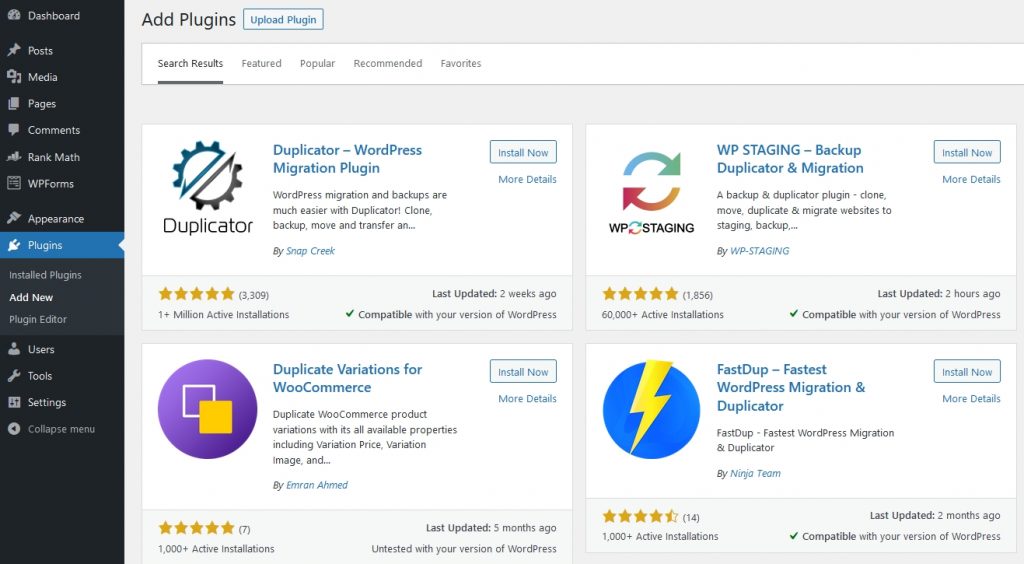
Jak przenieść swoją witrynę WordPress do innej domeny za pomocą wtyczki?
Ponieważ zalecamy tę metodę większości użytkowników, omówimy najpierw metodę wtyczki.
Będziemy:
- Zrób pełną kopię zapasową swojej witryny WordPress
- Utwórz bazę danych dla swojej nowej domeny
- Użyj wtyczki Duplicator WordPress
- Dodaj stałe przekierowanie 301 do swojej starej domeny
- Poinformuj Google o przeprowadzce
- Przetestuj wszystkie linki, aby upewnić się, że żaden z nich nie jest uszkodzony
Aby to zadziałało, będziesz potrzebować loginu cPanel lub pulpitu nawigacyjnego dla swojego hosta internetowego lub klienta FTP, takiego jak FileZilla.
Zacznijmy!
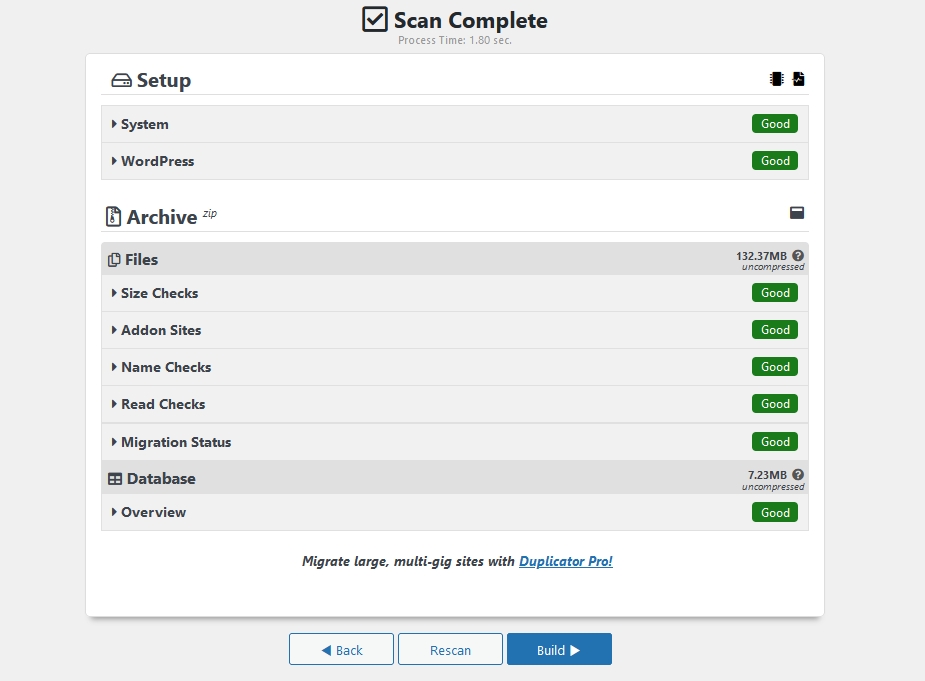
Utwórz kopię zapasową swojej witryny WordPress
Pierwsza rzecz jest pierwsza. Zróbmy pełną kopię zapasową Twojej witryny, więc jeśli coś się stanie, jesteś objęty ochroną.
Wtyczka Duplicator jest całkiem niezła w tym, co robi i nie powinna tracić żadnych plików, ale lepiej niż żałować!
- Wybierz Duplikator z lewego menu pulpitu WordPress
- Wybierz przycisk Utwórz nowy w prawym górnym rogu
- Wybierz niebieski przycisk Dalej na następnym ekranie i poczekaj na zakończenie skanowania
- Wybierz niebieski przycisk Buduj , jeśli wszystko jest zielone i poczekaj na zakończenie procesu
- Wybierz opcję Pobieranie jednym kliknięciem na ostatnim ekranie, aby pobrać kopię zapasową na komputer
Po zakończeniu będziesz mieć pełną kopię swojej witryny, w tym pliki motywów, wtyczki, przesłane pliki, permalinki i wszystkie inne pliki, które musisz przebudować.
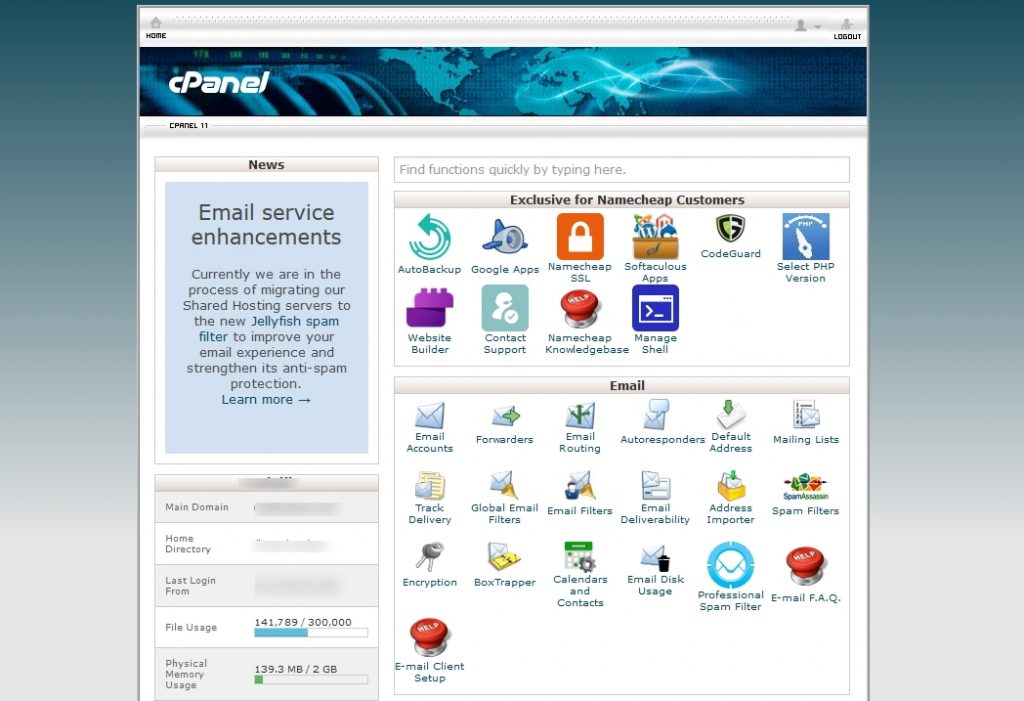
Utwórz bazę danych WordPress dla nowej nazwy domeny
Tworzenie bazy danych jest najbardziej zaangażowaną częścią procesu, ale jeśli będziesz dokładnie postępować zgodnie z naszymi instrukcjami, wszystko będzie dobrze.
Do tej części będziesz potrzebować danych logowania do swojego usługodawcy hostingowego.
- Zaloguj się do swojego cPanel lub panelu sterowania hosta internetowego
- Wybierz Bazy danych MySQL z sekcji Baza danych
- Wprowadź opisową nazwę w polu pod Nowa baza danych
- Wybierz przycisk Utwórz bazę danych
- Wróć do ekranu MySQL Databases i przewiń w dół do MySQL Users
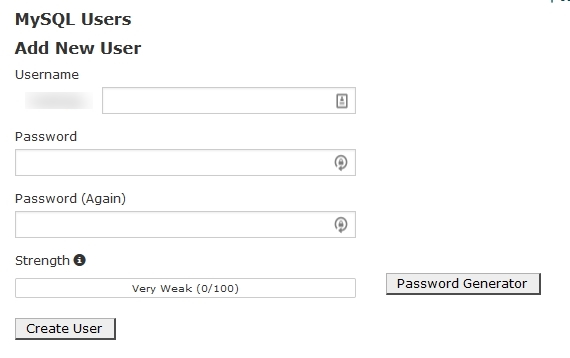
- Utwórz nowego użytkownika bazy danych w sekcji Dodaj nowego użytkownika . Pamiętaj, aby zapisać nazwę i hasło
- Przewiń w dół, aby dodać użytkownika do bazy danych
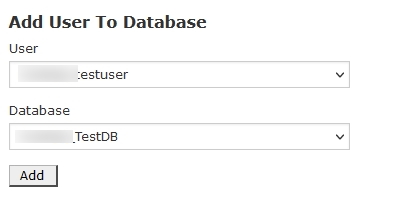
- Wybierz użytkownika, którego właśnie utworzyłeś w polu Użytkownik
- Wybierz nową bazę danych, którą utworzyłeś w polu Baza danych
- Wybierz przycisk Dodaj poniżej
Upewnij się, że zapisałeś nazwę bazy danych, użytkownika i hasło, ponieważ będziemy ich potrzebować później.
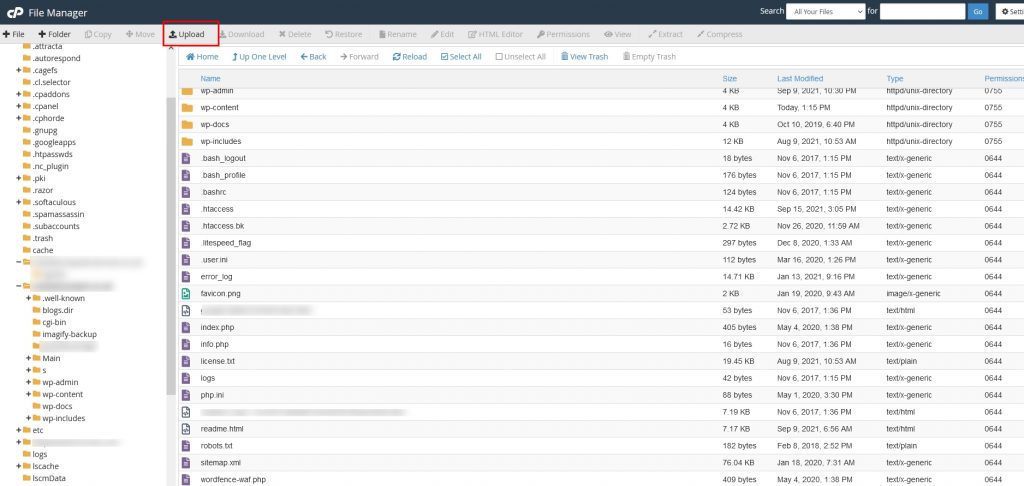
Przejdź na nową nazwę domeny
Teraz nadszedł czas na migrację witryny WordPress do nowej nazwy domeny.
To zależy od tego, czy już połączyłeś domenę z hostingiem. Ponieważ różni hostingi radzą sobie z tym na różne sposoby, nie możemy Ci w tym pomóc.
W razie wątpliwości skontaktuj się z firmą hostingową i postępuj zgodnie z jej instrukcjami.
Powinieneś otrzymać folder o tej samej nazwie, co Twoja nowa domena na Twoim hoście internetowym.
Używamy tutaj cPanel, ale możesz użyć FTP, jeśli wolisz.
- Zaloguj się do swojego hosta internetowego i otwórz cPanel
- Sprawdź na liście folderów po lewej stronie folder z nową domeną
- Wybierz ten folder i wybierz Prześlij u góry ekranu
- Wybierz pliki instalatora i archiwum utworzone za pomocą programu Duplikator i pobrane wcześniej
- Prześlij te pliki do folderu domeny
- Przejdź do „https://www.twoja_nowa_domena.com/installer.php. Zmień „twoja nowadomena” na dowolną nazwę nowej domeny
- Powinien pojawić się nowy ekran duplikatora z napisem „ Krok 1 z 4: Wdrażanie ”
- Wybierz niebieski przycisk Dalej , aby rozpocząć
- Wprowadź informacje o bazie danych na następnym ekranie. Wpisz nazwę nowej bazy danych, użyj „localhost” jako hosta i dodaj dane nowego użytkownika, które utworzyłeś wcześniej
- Sprawdź wszystkie informacje, aby upewnić się, że są w 100% poprawne, a następnie naciśnij niebieski przycisk Dalej
- Sprawdź szczegóły na następnym ekranie, który pojawi się po załadowaniu plików i wybierz niebieski przycisk Dalej
- Wybierz niebieski przycisk Admin Login , aby zalogować się do nowej domeny
Wszystko powinno być skonfigurowane i powinieneś zobaczyć znajomy pulpit WordPress ze wszystkimi wtyczkami, stronami i postami, tak jak było.
- Przejdź do Ustawienia > Ogólne w swoim pulpicie WordPress
- Zmień adres WordPress (URL) i adres witryny (URL), aby odzwierciedlały Twoją nową domenę
- Wybierz Zapisz zmiany na dole, aby zatwierdzić zmianę
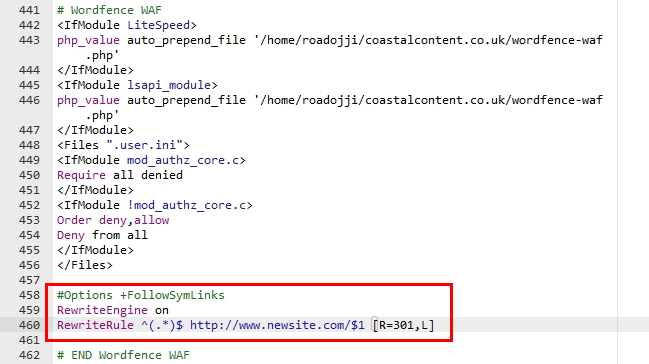
Dodanie stałych przekierowań dla SEO
Dodanie stałych przekierowań do starej domeny informuje wyszukiwarki, że przeniosłeś się, a nie przeszedłeś w tryb offline. Mówi również wyszukiwarkom, aby skierowały użytkowników do nowej nazwy domeny i rozpoczęły odbudowę SEO pod nową nazwą.
Jak wspomnieliśmy na górze, stracisz trochę widoczności i kilka miejsc na stronie wyników wyszukiwania (SERPS), ale ta strata powinna być tymczasowa.
Oto jak dodać stałe (301) przekierowania, aby zminimalizować straty SEO:
- Zaloguj się do starego folderu domeny za pomocą cPanel (lub FTP, jeśli wolisz)
- Wybierz swój plik .htacess
- Kliknij prawym przyciskiem myszy i wybierz Edytuj
- Wklej do niego następujący kod i zapisz
- #Opcje +ObserwujSymLinks
- RewriteEngine włączony
- Przepisz regułę ^(.*)$ http://www.nowanazwadomeny.com/$1 [R=301,L]
- Przed zapisaniem zmień miejsce, w którym widzisz „nowa_nazwa_domeny” na nową domenę.
Kod mówi wyszukiwarkom, aby przekierowywały użytkowników ze starej domeny do nowej i zrobiły to samo dla SEO.

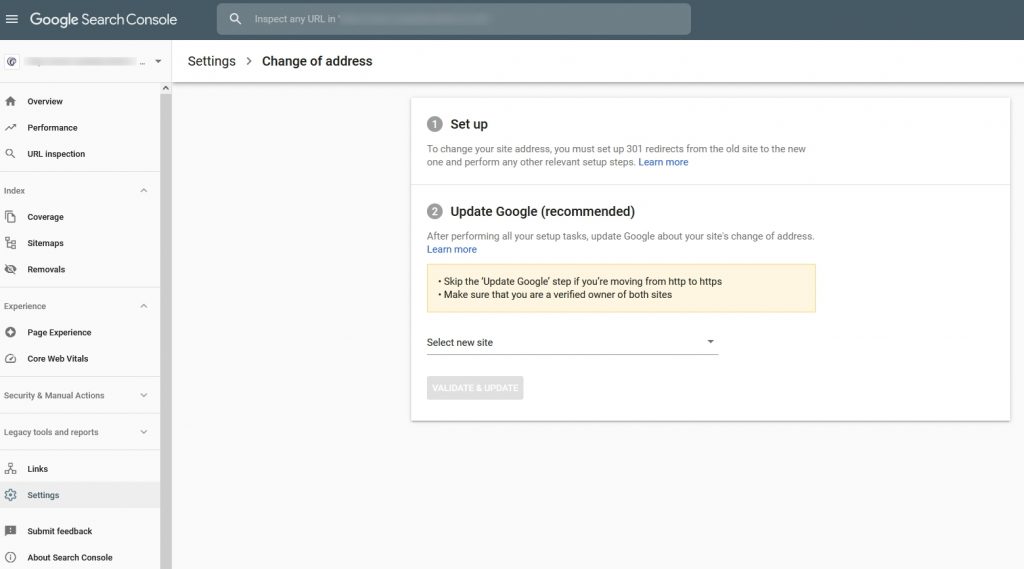
Poinformuj Google, że przeniosłeś domenę
Następnie musisz poinformować Google, że zmieniłeś swoją domenę.
Dzięki temu Google zacznie pobierać i indeksować Twoją witrynę w nowej domenie i nie sądzi, że zniknęłaś.
Ponieważ przenoszenie domen jest stosunkowo częstym zjawiskiem, Google ma specjalne narzędzie do zmiany adresu w Search Console.
- Upewnij się, że przekierowania 301 są na swoim miejscu
- Odwiedź narzędzie zmiany adresu Google tutaj.
- Wybierz witrynę, dla której zmieniasz adres, w której po lewej stronie znajduje się „ Wyszukaj usługę ”
- Wybierz menu rozwijane w sekcji Aktualizuj Google (zalecane) i wybierz Dodaj usługę
- Wprowadź adres URL nowej domeny w polu i wybierz przycisk Sprawdź poprawność i zaktualizuj
Google wykona kilka kontroli, aby upewnić się, że nowa domena jest legalna i działa poprawnie, a następnie pokaże prostego kreatora, który wykona ostatnie kroki.
Prawie na miejscu!
Jest tylko jeden ostatni krok do wykonania, a jest nim sprawdzenie, czy nie ma uszkodzonych linków.
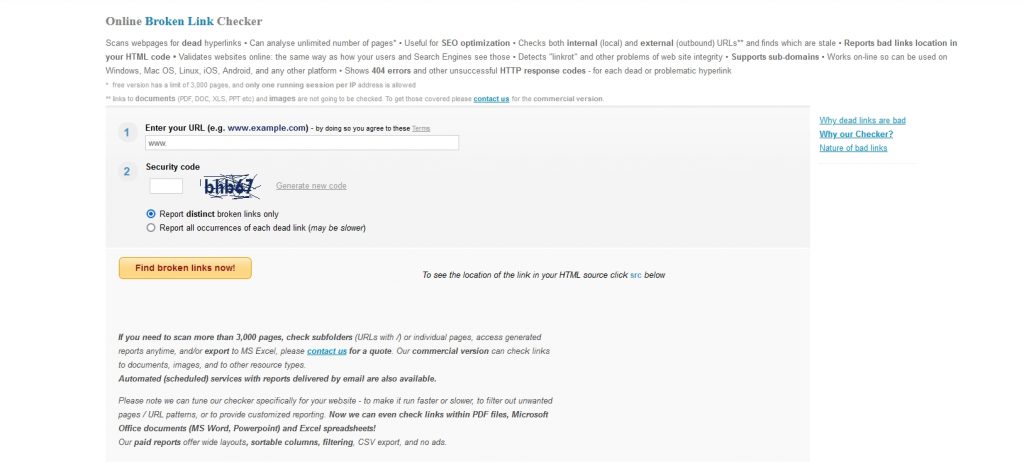
Sprawdź swoją witrynę pod kątem uszkodzonych linków
Funkcja kopii zapasowej i migracji powinna zachować wszystkie linki w stanie nienaruszonym, a przekierowanie 301, które dodaliśmy do .htaccess, powinno zapewnić działanie wszystkich linków.
Ale nie chcemy pozostawiać tego przypadkowi. Tak więc ostatnim krokiem jest sprawdzenie, czy nie ma uszkodzonych linków.
To i tak dobre sprzątanie, więc teraz jest tak dobry czas, jak każdy inny.
- Odwiedź tę stronę
- Wpisz swój adres URL w polu i dodaj kod zabezpieczający
- Wybierz ' Znajdź teraz uszkodzone linki! ' przycisk
Aplikacja internetowa sprawdzi Twoją witrynę pod kątem uszkodzonych linków i podświetli je pod przyciskiem.
Musisz teraz odwiedzić każdą wymienioną stronę lub post i sprawdzić i zmienić podejrzany uszkodzony link.
Teraz naprawdę skończyłeś!
Teraz możesz bezpiecznie poinformować klientów, przyjaciół, rodzinę i cały świat o zmianie nazwy domeny.
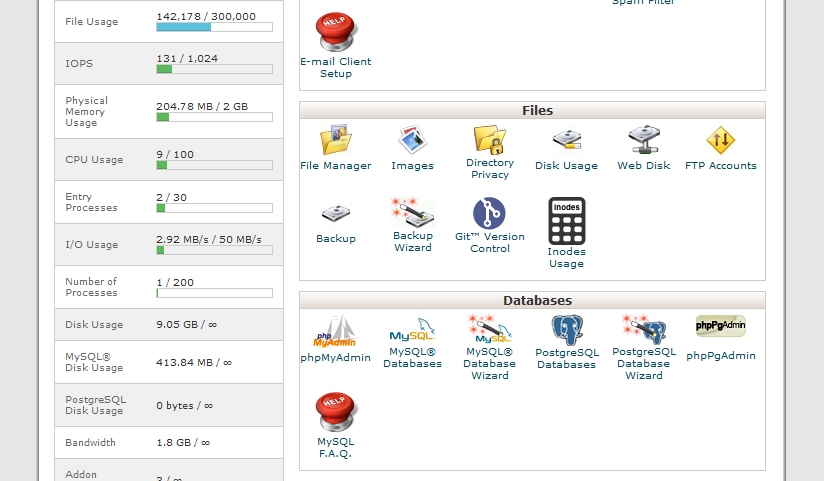
Jak ręcznie przenieść swoją witrynę WordPress do innej domeny?
Proces ręcznej migracji zajmuje trochę więcej czasu i wymaga więcej wysiłku, ale daje znacznie lepszą kontrolę nad tym, co się dzieje.
Będziemy:
- Zrób pełną kopię zapasową swojej witryny WordPress
- Eksportuj i rekonfiguruj swoją bazę danych WordPress
- Skopiuj swoje pliki do nowego folderu domeny
- Skonfiguruj bazę danych pod nową nazwą
- Skonfiguruj WordPressa pod nową nazwą
- Skonfiguruj przekierowania 301 do nowej domeny
- Poinformuj Google, że się przeprowadziłeś
- Sprawdź swoją witrynę pod kątem uszkodzonych linków
Zrób pełną kopię zapasową swojej witryny WordPress
Ponieważ bawimy się Twoją witryną, warto wykonać jej pełną kopię zapasową.
Jak już opisaliśmy powyższy proces, skorzystaj z tych instrukcji, aby wykonać kopię zapasową za pomocą wtyczki Duplicator lub wybranej aplikacji do tworzenia kopii zapasowych.
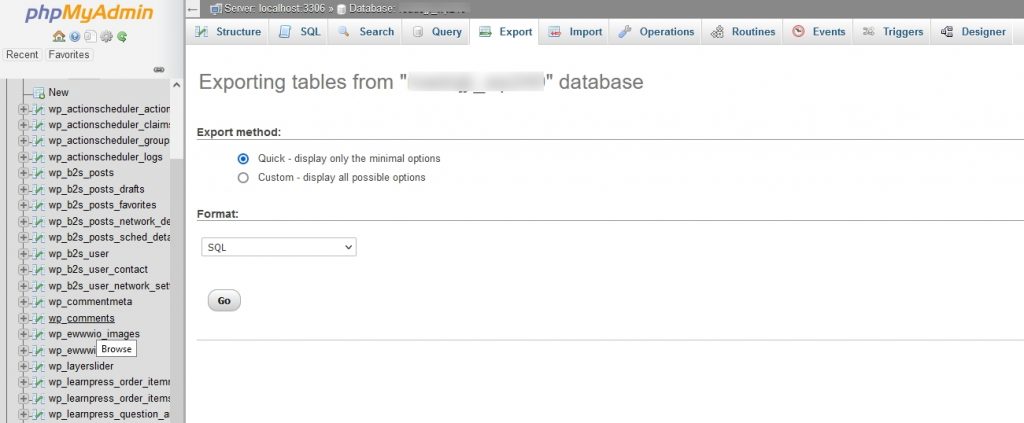
Eksportuj swoją bazę danych WordPress
Ponieważ po prostu przenosisz domenę, a nie hosting, nie musisz eksportować bazy danych. Jednak może być przydatne posiadanie pełnej kopii bazy danych, więc traktuj to jako opcjonalny krok.
- Zaloguj się do swojego hosta internetowego i uzyskaj dostęp do jego cPanel lub alternatywy
- Wybierz Bazy danych i phpMyAdmin
- Wybierz swoją bazę danych z lewej strony i wybierz Eksportuj z górnej zakładki
- Wybierz Go na następnym ekranie, ponieważ ustawienia domyślne są w porządku
- Zapisz plik SQL w bezpiecznym miejscu na swoim komputerze
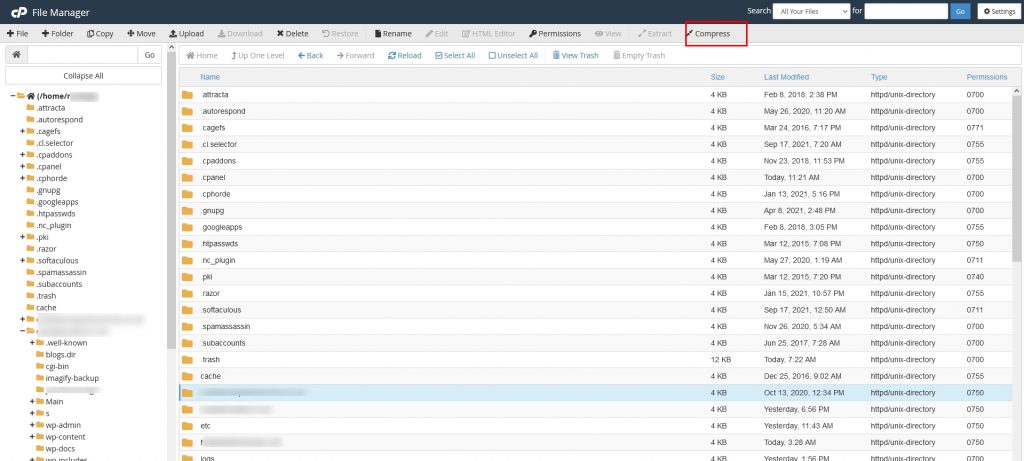
Skopiuj swoje pliki do nowego folderu domeny
Możesz użyć swojego ulubionego programu FTP lub menedżera plików cPanel w następnym kroku, to zależy wyłącznie od Ciebie.
Użyjemy Menedżera plików cPanel, ponieważ jest to łatwiejsze.
- Wybierz swój stary katalog domeny w lewym menu
- Wybierz opcję Wybierz wszystko u góry
- Wybierz Kompresuj u góry i wybierz Archiwum Zip jako opcję
- Wybierz Kompresuj pliki
- Wybierz nowy folder .zip i wybierz Pobierz
- Wybierz nowy folder domeny w lewym menu Menedżera plików cPanel
- Wybierz Prześlij u góry i poczekaj na zakończenie procesu
- Wybierz folder .zip w katalogu i wybierz Wyodrębnij
Menedżer plików powinien wyodrębnić wszystkie pliki, a folder nowej domeny powinien wyglądać identycznie jak stara domena.
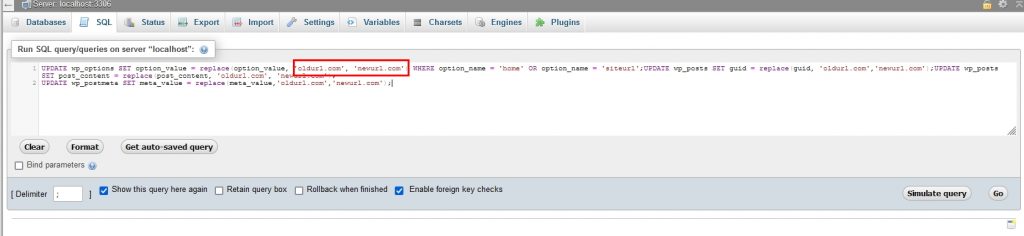
Skonfiguruj swoją bazę danych WordPress pod nową nazwą
Następnie musimy zmienić kilka wpisów w Twojej bazie danych WordPress, aby mogła rozpoznać Twoją nową nazwę domeny.
- Wybierz Bazy danych i phpMyAdmin w cPanel
- Wybierz swoją bazę danych od lewej
- Wyszukaj „siteurl” w bazie danych i zmień starą domenę na nową
- Zapisz zmianę
- Wyszukaj „dom” w bazie danych i zmień starą domenę na nową
- Zapisz zmianę
Otóż to. Dopóki poprawnie wprowadzisz adresy URL, baza danych powinna teraz działać z nową nazwą domeny.
Aby automatycznie zmienić to ustawienie, w języku SQL można również użyć następujących elementów.
AKTUALIZACJA wp_options SET option_value = replace(option_value, 'oldurl.com', 'newurl.com') GDZIE option_name = 'home' OR option_name = 'siteurl';UPDATE wp_posts SET guid = replace(guid, 'oldurl.com',' newurl.com');AKTUALIZACJA wp_posts SET post_content = replace(post_content, 'oldurl.com', 'newurl.com');
AKTUALIZACJA wp_postmeta ZESTAW meta_value = replace(meta_value,'oldurl.com','newurl.com');
Zmień każde wystąpienie „oldurl” na starą domenę i „newurl” na nową domenę.
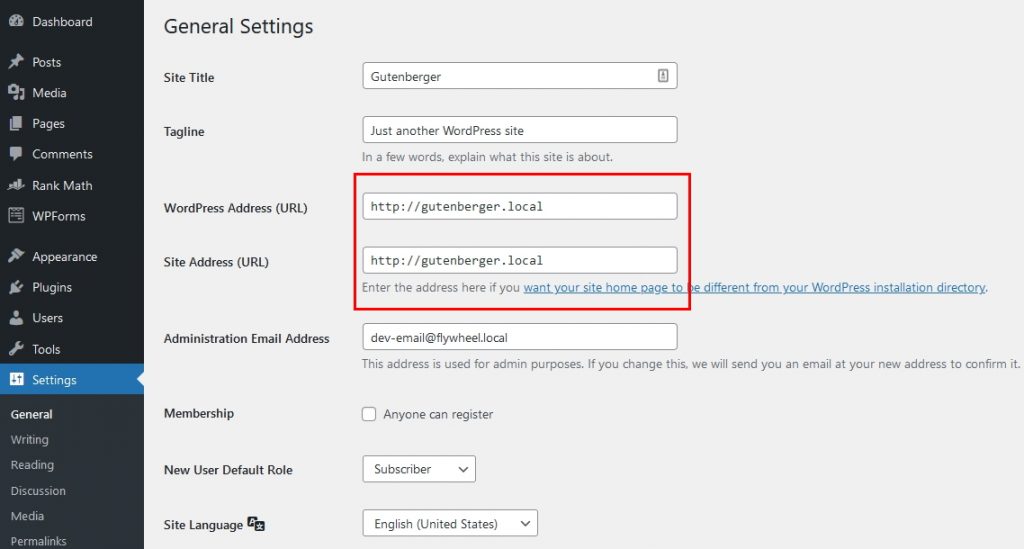
Skonfiguruj WordPressa pod nową nazwą
Następnie musimy skonfigurować plik WordPress wp-config, aby odzwierciedlał Twoją nową nazwę.
- Wybierz plik wp-config z folderu nowej domeny w Menedżerze plików cPanel
- Kliknij prawym przyciskiem myszy i wybierz Edytuj
- Zmień 'define('WP_SITEURL', 'https://www.oldddomain.com');' do nowej nazwy domeny
- Zmień 'define('WP_HOME', 'https://www.oldddomain.com');' do nowej nazwy domeny
- Zapisz zmiany
- Zaloguj się do pulpitu WordPress, używając nowej nazwy domeny
- Przejdź do Ustawienia > Ogólne
- Zmień adres WordPress (URL) i adres witryny (URL), aby odzwierciedlały Twoją nową domenę
- Wybierz Zapisz zmiany na dole, aby zatwierdzić zmianę
Teraz WordPress dopasowuje bazę danych i obie powinny odzwierciedlać Twoją nową domenę.
Skonfiguruj przekierowania 301 do nowej domeny
Postępuj zgodnie z procedurą opisaną wcześniej, aby dodać trwałe przekierowanie do pliku .htaccess.
Dzięki temu wszyscy przyszli odwiedzający zostaną przekierowani na Twój nowy adres, a Google będzie wiedział, że się przeprowadziłeś.
Poinformuj Google, że się przeprowadziłeś
Przekierowania 301 poinformują Google, że Twoja witryna została przeniesiona, ale dobrą praktyką jest również zaktualizowanie zmiany w Google Search Console.
Postępuj zgodnie z wcześniejszymi krokami, aby wszystko zaktualizować.
Sprawdź swoją witrynę pod kątem uszkodzonych linków
Na koniec zalecamy wykonanie tych samych kroków, aby sprawdzić, czy nie ma uszkodzonych linków i zaktualizować je wszystkie, aby zapewnić odwiedzającym Twoją witrynę bezbłędną obsługę.
Postępuj zgodnie z wcześniejszym procesem, aby sprawdzić wszystkie linki wewnętrzne i zewnętrzne.
Migracja witryny WordPress do nowej domeny
Chociaż może się to wydawać bardzo pracochłonne, proces migracji do nowej domeny jest stosunkowo prosty.
Tak długo, jak będziesz ostrożny i metodyczny i postępujesz zgodnie z tym przewodnikiem, powinieneś być w stanie ukończyć proces w mniej niż godzinę i mieć na końcu w pełni działającą stronę internetową.
Nie ma znaczenia, jakiej metody użyjesz, ponieważ znajdziesz się w tym samym miejscu, ale uważamy, że korzystanie z wtyczki WordPress jest najprostszą drogą do nowej domeny.
Czy przeprowadziłeś ostatnio migrację domen WordPress? Masz jakieś wskazówki, którymi chcesz się podzielić? Opowiedz nam o swoim doświadczeniu w komentarzach.
